Kensington Expert Mouse® Wireless Trackballを購入しました。
私遠藤、通常の業務はほぼずっとPCに向かって作業していまして、使っているマウスがあわなくて体の調子まで悪くなってきたので、Kensington社のExpert Mouse® Wireless Trackballを購入しました。Expert Mouse Optical Trackballのワイアレスモデルです。
日本ではまだ発売されていないようだったので、B&H Photoというニューヨークのショップに注文しました。
 NYから出荷され、なぜかドイツを回ってやってきました。要した日数は9日。待ち遠しかった!
NYから出荷され、なぜかドイツを回ってやってきました。要した日数は9日。待ち遠しかった!
その昔、PowerBook Duo200シリーズに内蔵のトラックボールは使ったことがあったものの、本格的なトラックボールは初めてで、使い始めるまで心配でしたけれど、いざ使い始めた最初から超絶快適です!
PhotoshopやIllustratorなどでの使い勝手はまだ十分に使い込んでいないので何とも言えませんけれど、ブラウジングを含めて通常の業務には威力を発揮しそうです。
残念なのは、トラックボールの直径が55mmでビリヤードボールが使えないこと。替えて使ってみたかったのですけれどもね。

特徴的な55mmの大きなトラックボール。ボールの外周を囲むようにスクロールリングがあり、このリングを回すことでスクロールができますよ。(ただしカタカタと音がして残念ながら操作感はあまりよくないです。)
ボタンは4つあり、Kensington社のサイトでドライバー(TrackballWorks)をインストールすることで左下を除く各ボタンのカスタマイズが可能。現在の最新バージョンは1.3.0。Mac/Windows両対応。Mac OS X 10.11 El CapitanもOKです。
私遠藤はこんな感じで設定しています。
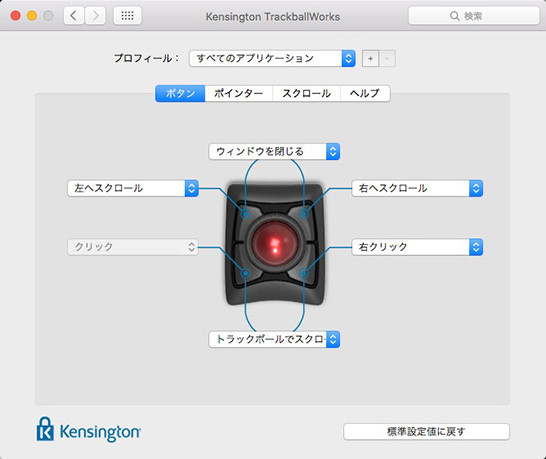
残念なのが、キーボードと併用せずトラックボール単体で横スクロールができないこと。仕方なく上段ボタンに左右スクロールを割り当てましたが、正直微妙^^;
ボール周りのリングを回すことで上下スクロールはできますが、加えて下段側ボタン両押し+トラックボールで上下スクロールできるようにしてみました。こちらは便利!

接続方式は2.4GhzワイヤレスとBluetoothのどちらも選べます!
ただし、MacユーザーはTrackballWorksでボタンのカスタマイズをする場合、2.4Ghzワイヤレスで接続した時のみ可能なので、実質2.4Ghzワイヤレス固定ですね。
ということで、これで張り切って業務に臨めそうです。














ディスカッション
コメント一覧
まだ、コメントがありません